LG GD510 Owner’s Manual [nl]
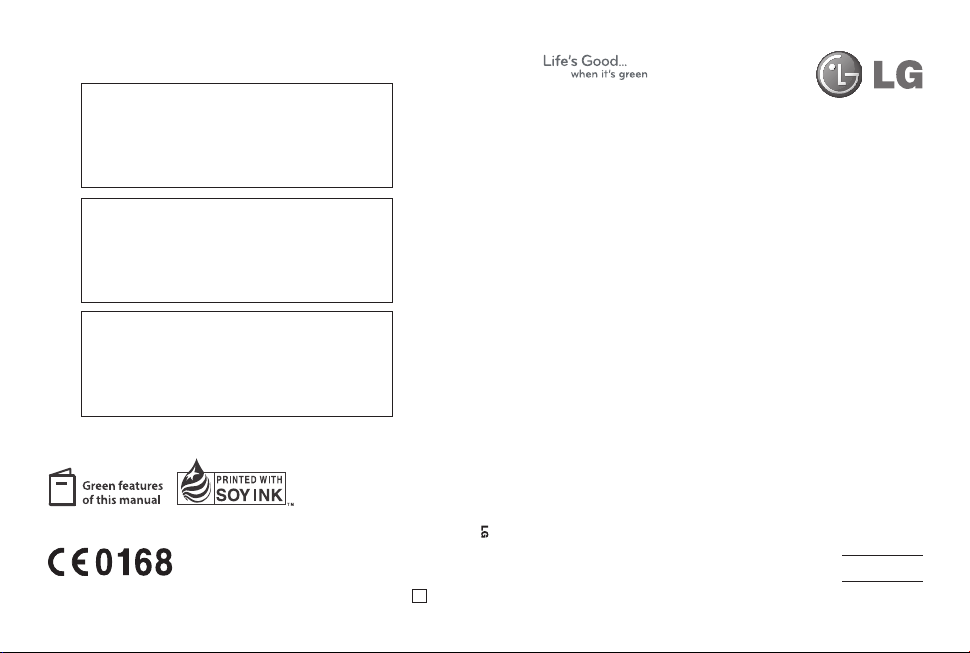
Algemene informatie
<LG-klantinformatiecenter>
0900-543-5454 / 036-5377780
* Zorg dat u het juiste nummer hebt voordat u belt.
Informations générales
<Centre d’information clientèle LG>
0900-543-5454 / 036-5377780
* Avant d’appeler, vérifi ez que le numéro est correct.
General Inquiries
<LG Customer Information Center>
0900-543-5454 / 036-5377780
* Make sure the number is correct before making a call.
GD510
Gebruikershandleiding
GD510 Gebruikershandleiding
This manual is used 35% of recycled paper and printed with soy inks.
www.lgmobile.com
P/N : MMBB0356712 (1.2)
ELECTRONICS INC.
NEDERLANDS
FRANÇAIS
G
ENGLISH
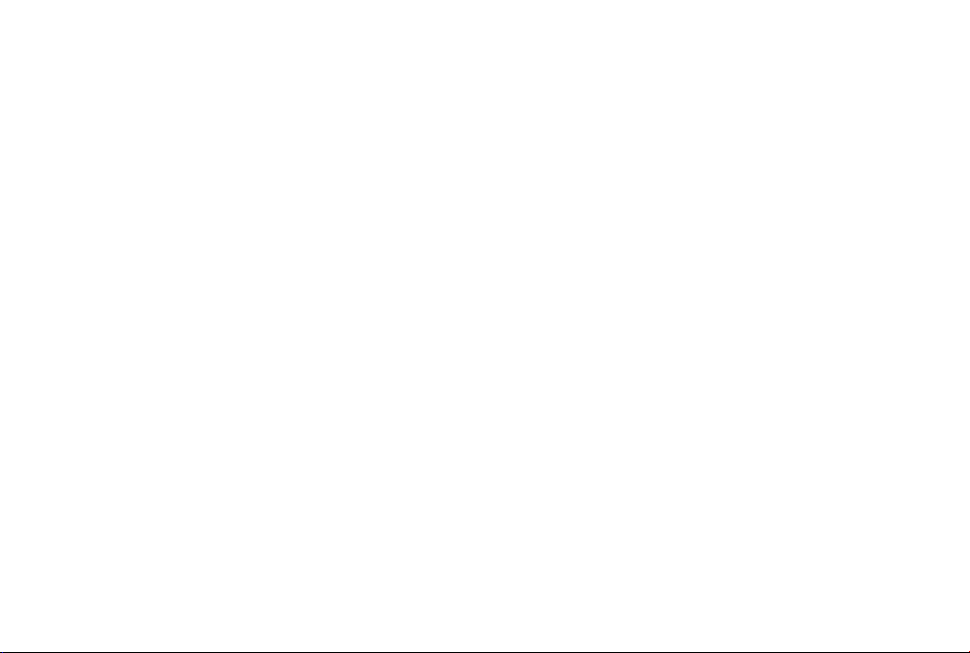
Bluetooth QD ID B015736
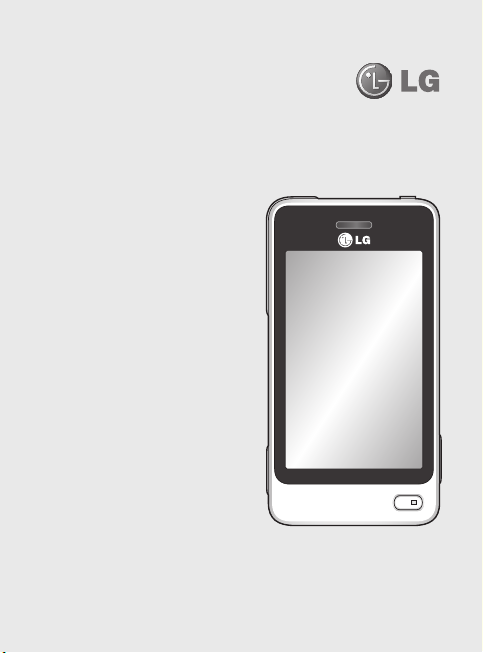
Bepaalde informatie in deze
handleiding komt mogelijk niet
overeen met uw telefoon. Dit hangt
af van de telefoonsoftware of van uw
serviceprovider.
GD510GD510 Gebruikershandleiding
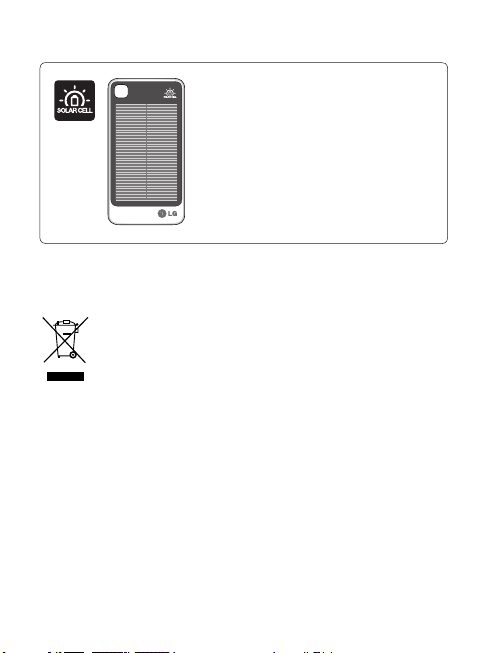
Er is een batterijklep verkrijgbaar die
werkt als zonnepaneel. Deze wordt
afzonderlijk verkocht.
Neem contact op met de winkel waar u
de telefoon hebt gekocht.
www.lgmobile.com
* Mogelijk is de klep niet in alle winkels verkrijgbaar.
Uw oude toestel wegdoen
1 Als het symbool met de doorgekruiste verrijdbare afvalbak op
een product staat, betekent dit dat het product valt onder de
Europese Richtlijn 2002/96/EC.
2 Elektrische en elektronische producten mogen niet worden
meegegeven met het huishoudelijk afval, maar moeten worden
ingeleverd bij speciale inzamelingspunten die door de lokale of
landelijke overheid zijn aangewezen.
3 De correcte verwijdering van uw oude toestel helpt negatieve
gevolgen voor het milieu en de menselijke gezondheid
voorkomen.
4 Wilt u meer informatie over de verwijdering van uw oude
toestel? Neem dan contact op met uw gemeente, de
afvalophaaldienst of de winkel waar u het product hebt
gekocht.
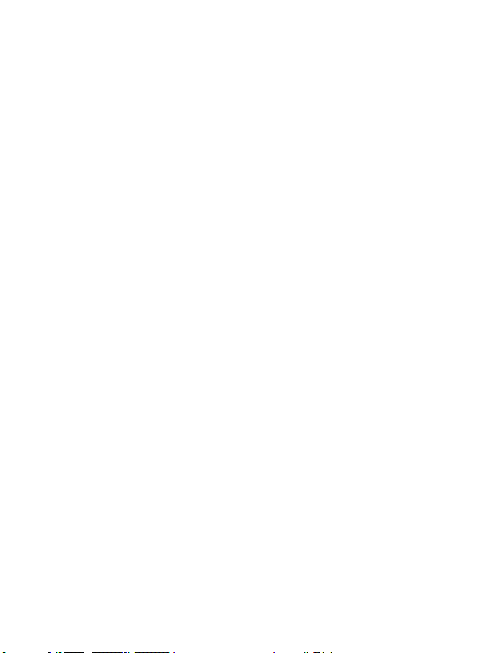
Inhoud
Meer informatie over uw telefoon ...5
IDe USIM-kaart en de batterij
plaatsen .....................................................6
Uw telefoon opladen ............................7
Geheugenkaart ....................................... 7
Het aanraakscherm gebruiken ..........8
Tips voor het aanraakscherm .............8
Het aanraakscherm bedienen ............8
Uw basisscherm ......................................9
De statusbalk ........................................ 10
Oproepen ............................................... 12
Een oproep plaatsen .......................... 12
Een oproep plaatsen vanuit
Contacten .............................................. 12
Een oproep beantwoorden of
afwijzen ................................................... 12
Snelkiezen .............................................. 12
Een tweede oproep plaatsen ..........13
Logbestanden van oproepen
bekijken .................................................. 13
Oproepen doorschakelen ................ 13
Oproepblokkering .............................. 14
De instellingen voor algemene
oproepen wijzigen ..............................14
Berichten ................................................ 16
Een bericht verzenden ....................... 16
Tekst invoeren ...................................... 16
T9-modus ................................................ 16
Handschriftherkenning ..................... 16
Uw e-mail instellen ............................. 17
Uw e-mail ophalen ............................. 17
Een e-mail verzenden met uw
nieuwe account ................................... 17
Uw e-mailinstellingen wijzigen ......17
Berichtenmappen ............................... 18
De instellingen van uw
multimediaberichten wijzigen ....... 18
Camera .................................................... 19
Met de beeldzoeker leren werken
Snel een foto maken .......................... 20
Na het maken van een foto .............. 20
... 19
Videocamera ......................................... 21
Met de beeldzoeker leren werken
Snel een video maken ........................ 22
Na het maken van een video ........... 22
... 21
Uw foto’s en video’s ............................ 23
Foto’s en video’s weergeven ...........23
Foto’s weergeven als
diavoorstelling ...................................... 23
Een foto instellen als achtergrond
.. 23
Multimedia ........................................... 24
Een afbeelding gebruiken ............... 24
Een afbeelding verplaatsen of
kopiëren ................................................. 24
Een geluid gebruiken ......................... 25
Muziek ..................................................... 25
3
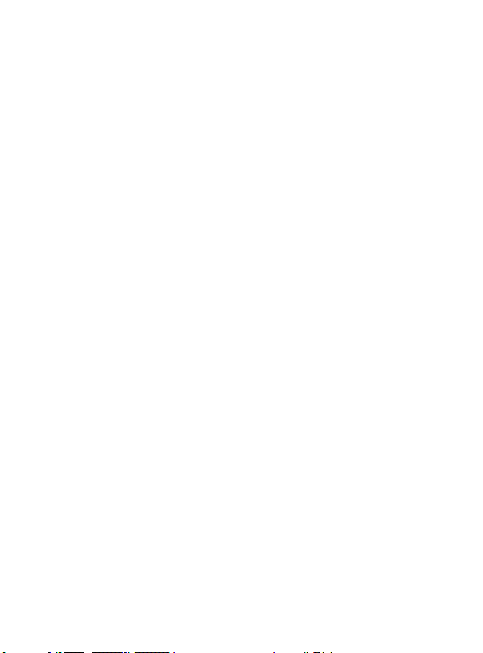
Inhoud
Muziek overbrengen naar uw
telefoon .................................................. 25
Een afspeellijst maken ....................... 26
FM-radio .................................................. 26
Zoeken naar radiostations ............... 26
Organiser ................................................ 27
Een gebeurtenis toevoegen aan uw
agenda ..................................................... 27
Een memo toevoegen ....................... 27
Het alarm instellen .............................27
Spraakrecorder ..................................... 28
Een geluid of stem opnemen .......... 28
De rekenmachine gebruiken ........... 28
Een eenheid omzetten ...................... 28
Een plaats toevoegen aan
Wereldtijd ............................................... 29
De stopwatch gebruiken .................. 29
Meer informatie over de
Ecoboom ................................................ 29
Meer informatie over de
Ecocalculator ........................................ 29
PC-sync .................................................... 30
LG-pc-suite op de computer
installeren ............................................... 30
De telefoon en pc met elkaar
verbinden ............................................... 30
Back-up en herstel van
telefoongegevens ................................30
Telefoonbestanden weergeven op
de pc ......................................................... 30
4
LG GD510 | Gebruikershandleiding
Contacten synchroniseren ...............31
Berichten synchroniseren ................. 31
Muziek synchroniseren met uw
telefoon ................................................... 31
Het web ................................................... 32
Toegang tot het web .......................... 32
Favorieten openen en toevoegen
Pagina’s opslaan ................................... 32
Een opgeslagen pagina openen ....32
Uw browsergeschiedenis
weergeven ..............................................32
... 32
Instellingen ............................................ 33
Pro elen personaliseren ................... 33
De scherminstellingen wijzigen ..... 33
De telefooninstellingen wijzigen ... 33
Uw verbindingsinstellingen
wijzigen ................................................... 34
Geheugenbeheer gebruiken ........... 35
Bestanden verzenden en ontvangen
via Bluetooth .........................................36
Bluetooth-instellingen wijzigen: ... 36
Koppeling maken met een ander
Bluetooth-apparaat ............................. 37
Een Bluetooth-headset gebruiken
Software-upgrade
................................ 37
.. 37
Technische gegevens ......................... 38
Richtlijnen voor veilig en e ciënt
gebruik .................................................... 39
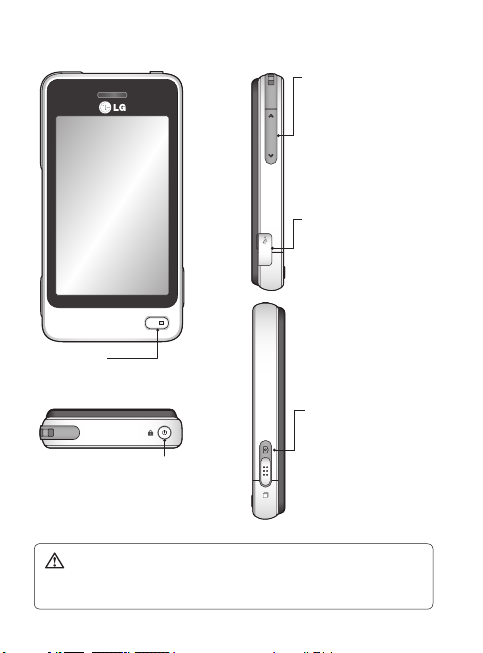
Meer informatie over uw telefoon
Toetsen aan de zijkant
• Als het basisscherm wordt
weergegeven: volume van
de beltoon en de toetstoon.
• Tijdens een oproep: volume
van de oortelefoon.
Aansluiting voor lader, kabel
en handsfree bellen
Slimme toets
• Oproepen aannemen en beëindigen.
• Gaat direct naar het basisscherm.
Aan-uittoets/vergrendeltoets
• Lang indrukken om de telefoon in/uit te
schakelen.
• Kort indrukken om het scherm in/uit te
schakelen.
LET OP: als u een zwaar object op de telefoon plaatst of op de telefoon
gaat zitten terwijl deze in uw zak zit, kan het LCD-scherm beschadigd raken
en werkt het aanraakscherm mogelijk niet meer.
Camera/multi-taskingtoets
• Lang indrukken om de
camera te activeren.
• Kort indrukken om multitasking te gebruiken.
5
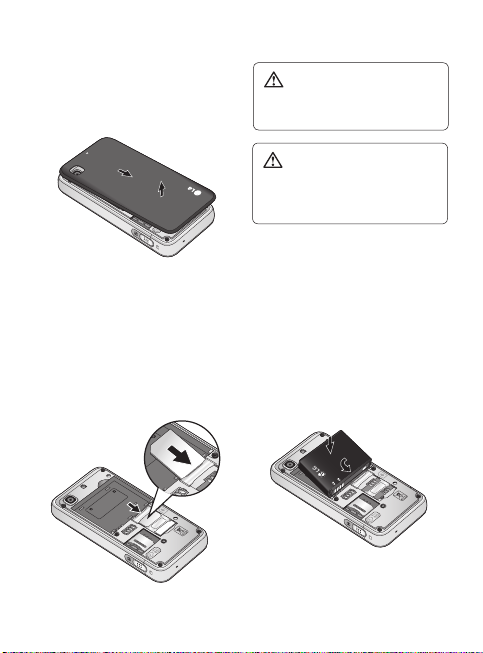
De USIM-kaart en de batterij plaatsen
1 Verwijder de batterijklep
Schuif de batterijklep naar de
onderkant van de telefoon en
verwijder de klep.
2 De USIM-kaart plaatsen
Schuif de USIM-kaart in de houder
met het metalen stukje naar
beneden. Verwijder de batterij uit
de telefoon voordat u de USIM-kaart
installeert. Als u de USIM-kaart wilt
verwijderen, trekt u deze voorzichtig
uit de houder.
6
LG GD510 | Gebruikershandleiding
WAARSCHUWING: verwijder
de batterij niet met een
vingernagel.
LET OP: verwijder de batterij
niet als de telefoon is ingeschakeld;
dit kan schade aan de telefoon tot
gevolg hebben.
3 Plaats de batterij
Plaats eerst de linkerzijde van de
batterij in de bovenste rand van het
batterijvak.
Zorg dat de contactpunten van
de batterij in contact komen met
de batterijaansluitingen van de
telefoon. Druk de rechterzijde van
de batterij naar beneden tot deze
vastklikt.

Uw telefoon opladen Geheugenkaart
Verwijder het klepje van de
laderaansluiting aan de zijkant van uw
GD510. Sluit de reisadapter (oplader) en
de meegeleverde USB-kabel aan. Sluit
de USB-kabel eerst op de telefoon en
daarna op het stopcontact aan. U dient
uw GD510 op te laden tot het bericht
“Batterij vol” op het scherm wordt
weergegeven.
OPMERKING: laad de batterij de eerste
keer volledig op; dit verbetert de
levensduur van de batterij. Negeer het
eerste bericht “Batterij vol” en laad de
telefoon een hele nacht op.
Een geheugenkaart plaatsen
U kunt het geheugen van uw
telefoon uitbreiden met een MicroSDgeheugenkaart.
TIP! De geheugenkaart is een
optioneel accessoire.
1 Verwijder de batterijklep.
2 Druk de klep van de microSD-
kaartsleuf om te ontgrendelen.
3 Schuif de klep omhoog.
4 Plaats de microSD kaart in het
kaartslot. Let op, de gouden
contacten moeten naar beneden
gericht zijn.
5 Schuif de klep omlaag om te
vergrendelen.
6 Plaats de batterijklep terug.
7
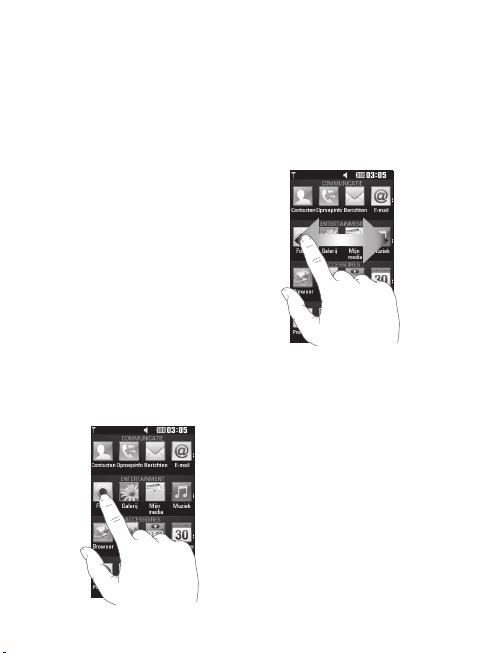
Het aanraakscherm gebruiken
Tips voor het aanraakscherm
• Tik op het midden van een pictogram
om een item te selecteren.
• Druk niet te hard. Het aanraakscherm
is gevoelig genoeg om een lichte,
stevige aanraking te detecteren.
• Gebruik het puntje van uw vinger om
op de gewenste optie te tikken. Zorg
dat u niet op andere opties tikt.
• Wanneer u uw GD510 niet gebruikt,
wordt het vergrendelingsscherm
weergegeven.
Het aanraakscherm bedienen
De besturingselementen op het
aanraakscherm van de GD510
veranderen dynamisch afhankelijk van
de opdracht die u uitvoert.
Toepassingen openen
Tik op het pictogram om de
desbetreffende toepassing te openen.
8
LG GD510 | Gebruikershandleiding
Bladeren
Beweeg uw vingers heen en weer over
het scherm om te bladeren.
Op bepaalde schermen, zoals de
belgeschiedenislijst, kunt ook omhoog
en omlaag scrollen.
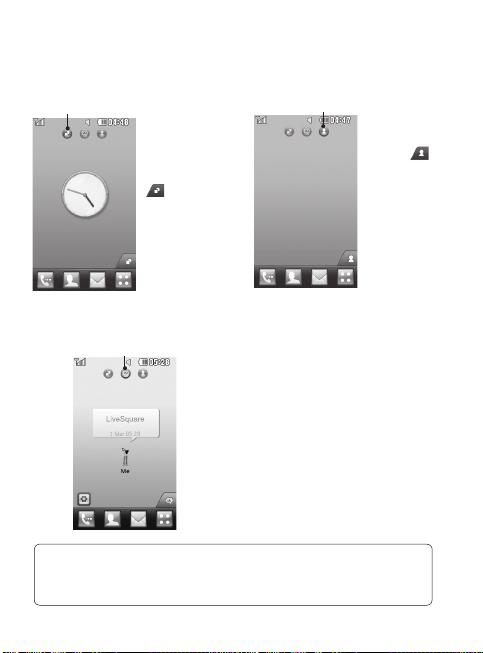
Uw basisscherm
U kunt de gewenste items rechtstreeks slepen in alle typen basisschermen.
Actief
TIP! De gebruikersinterface is op drie typen basisschermen gebaseerd. Als u
tussen de basisschermen wilt schakelen, veegt u snel van links naar rechts of
van rechts naar links over het scherm.
Basisscherm
widgets - als u in de
rechterbenedenhoek
van het scherm op
tikt, wordt het
mobiele widgetscherm
weergegeven. Als u
een widget maakt
door deze te verslepen,
wordt de widget
gemaakt op de plaats
waar u het naartoe
hebt gesleept.
Actief
Basisscherm Livesquare - op het Livesquare-
scherm kunt u eenvoudig een oproep plaatsen
of een bericht versturen naar het nummer
dat aan een avatar is toegewezen. Als u de
oproep-, bericht- of contactenfunctie wilt
gebruiken, selecteert u een avatar en kiest u het
sneltoetspictogram dat u wilt gebruiken.
Actief
Basisscherm
snelkiesnummer
- als u op
wordt de lijst met
snelkiesnummers
weergegeven. Op
dit basisscherm
kunt u het contact
bellen, een bericht
sturen of bewerken.
tikt,
9
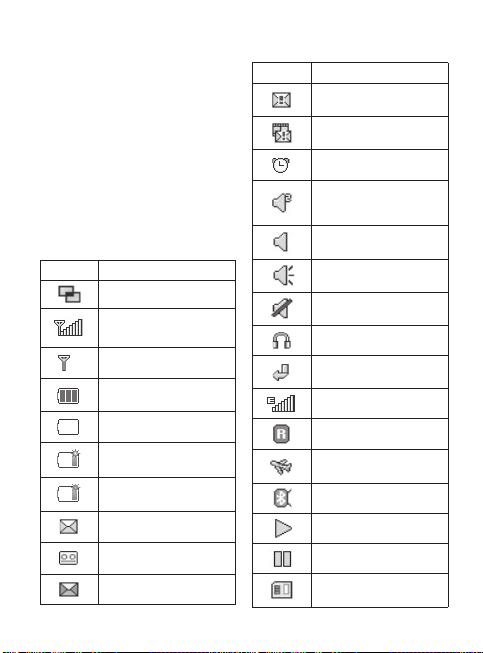
Uw basisscherm
De statusbalk
Op de statusbalk worden met
verschillende pictogrammen zaken als
de signaalsterkte, nieuwe berichten
en de levensduur van de batterij
aangeduid. U kunt hier ook zien of
Bluetooth of GPRS is ingeschakeld.
In onderstaande tabel staan de
betekenissen van de pictogrammen
die u naar alle waarschijnlijkheid in de
statusbalk kunt zien.
Pictogram
Omschrijving
Multi-tasking
Signaalsterkte van netwerk
(aantal streepjes varieert)
Geen netwerksignaal
Resterende levensduur
van batterij
Batterij leeg
Zonnecelklep is
bevestigd (grijze zon)
Opladen met zonnecel
ingeschakeld (oranje zon)
Nieuw tekstbericht
Nieuw spraakbericht
10
LG GD510 | Gebruikershandleiding
Postvak IN is vol
Pictogram
Omschrijving
Bericht verzenden
mislukt
Multimediabericht
verzenden mislukt
Alarm is ingesteld
Aangepast profiel ingeschakeld
(Het nummer in het pictogram
varieert)
Algemeen profiel
ingeschakeld
Profiel Buiten
ingeschakeld
Profiel Trilfunctie
ingeschakeld
Headset ingeschakeld
Gesprekken worden
omgeleid
EDGE wordt gebruikt
Roaming
Vliegtuigmodus is
ingeschakeld
Bluetooth is ingeschakeld
BGM afspelen
BGM pauzeren
Geheugenkaart is
ingeschakeld voor gebruik
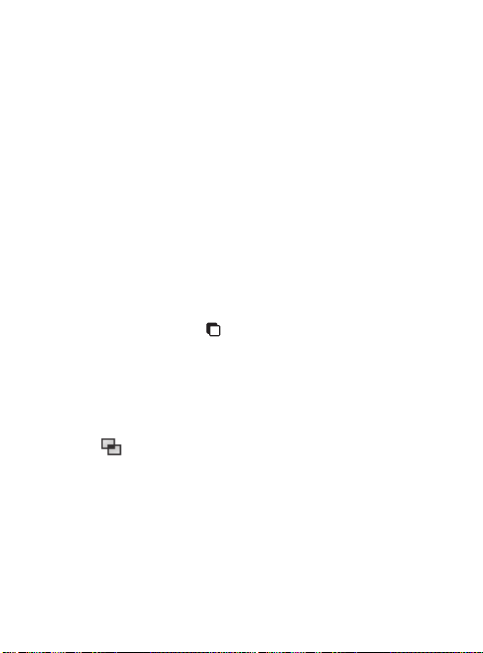
Uw status wijzigen vanaf de
statusbalk
Tik op het midden van de statusbalk
om het statusoverzicht weer te geven.
Het statusoverzicht toont de huidige
tijd, het netwerk, de service-id, de
batterij, het handsetgeheugen, het
externe geheugen, het profiel, MP3 en
de status van Bluetooth. Hier kunt u het
profieltype instellen, MP3’s afspelen/
pauzeren en Bluetooth inschakelen/
uitschakelen.
De Multi-taskingfunctie
gebruiken
Druk kort op de multi-taskingtoets
om het menu Multi-tasking te openen.
Hier ziet u alle toepassingen die worden
uitgevoerd. Deze kunt u openen door ze
eenmaal aan te raken.
Als een toepassing op de achtergrond
actief is (bijv. een game of de FMradio), wordt
statusbalk.
weergegeven in de
11
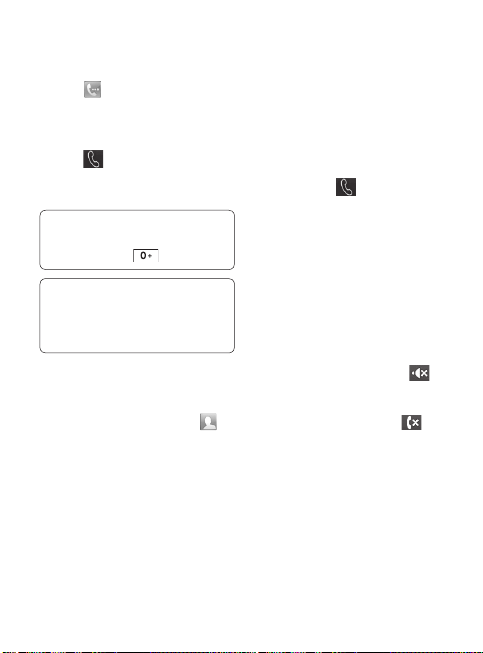
Oproepen
Een oproep plaatsen
1 Tik op om het toetsenblok te
openen.
2 Toets het nummer in met behulp van
het toetsenblok.
3 Tik op
4 Druk op de slimme toets om de
Een oproep plaatsen vanuit
Contacten
1 Tik vanuit het basisscherm op
2 Tik op het veld Naam aan de
3 Tik in de gefilterde lijst op het
12
LG GD510 | Gebruikershandleiding
om de oproep te plaatsen.
oproep te beëindigen.
TIP! Als u + wilt invoeren bij
het maken van een internationale
oproep, houdt u
TIP! Gebruik de aan-uittoets om het
aanraakscherm te vergrendelen,
zodat u niet per ongeluk oproepen
plaatst.
om Contacten te openen.
bovenkant van het scherm en
voer de eerste paar letters van het
contact dat u wilt bellen in met het
toetsenblok.
oproeppictogram naast het contact
dat u wilt bellen. Als het contact
ingedrukt.
meer dan één nummer heeft, wordt
automatisch het standaardnummer
gebeld.
4 Of u kunt op de contactnaam
tikken en het nummer dat u wilt
bellen selecteren als er meer dan
één nummer bij het contact staat.
U kunt ook op
oproep naar het standaardnummer
te plaatsen.
tikken om een
Een oproep beantwoorden of
afwijzen
Tik op de slimme knop om een oproep
te beantwoorden als u wordt gebeld.
Schuif de telefoon omhoog om de
beltoon te dempen. Hierdoor wordt
de telefoon ontgrendeld (als deze is
vergrendeld). Tik vervolgens op
. Dit is handig als u bijvoorbeeld bent
vergeten uw profiel op Stil te zetten
tijdens een vergadering. Tik op
een inkomende oproep te weigeren.
om
Snelkiezen
U kunt een veelgebruikt contact
toewijzen aan een snelkiesnummer.
1 Selecteer Contacten op het tabblad
COMMUNICATIE en selecteer
Snelkiesnummers.
2 Snelkiesnummer 1 is gereserveerd
voor uw voicemail. Dit kan niet
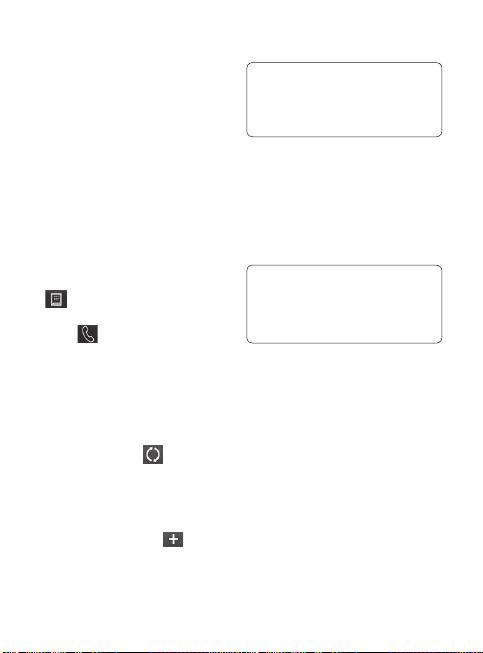
worden gewijzigd. Tik op een ander
nummer om dit nummer toe te
wijzen aan een contact.
3 De lijst met Contacten wordt
geopend. Selecteer het contact dat u
wilt toewijzen aan dat nummer door
eenmaal op het telefoonnummer te
tikken. Tik in het veld Naam om een
contact te vinden en voer de eerste
letter van de naam van het contact
dat u zoekt in.
Een tweede oproep plaatsen
1 Tik tijdens het eerste gesprek op
en voer het nummer dat u wilt
bellen in.
2 Tik op
3 Beide oproepen worden op het
4 Als u tussen de gesprekken wilt
5 Als u één of beide gesprekken wilt
om de oproep te plaatsen.
oproepscherm weergegeven. Het
eerste gesprek wordt vergrendeld
en de beller wordt in de wachtstand
gezet.
schakelen, tikt u op
Oproep wisselen of drukt u op het
nummer van het gesprek dat in de
wacht staat.
beëindigen, drukt u op
kiest u Einde gevolgd door Alle, In
wachtstand of Actief.
en kiest u
en
OPMERKING: voor elk gesprek worden
kosten in rekening gebracht.
Logbestanden van oproepen
bekijken
Tik op Oproepinfo op het tabblad
COMMUNICATIE.
Oproepen doorschakelen
1 Tik op Oproep op het tabblad
2 Tik op Doorschakelen.
3 Geef op wanneer u spraakoproepen
4 Voer het nummer in waarnaar
5 Tik op Verzoeken om de functie te
TIP! Als u op een afzonderlijk
gegeven in de oproepgeschiedenis
tikt, worden de datum, de tijd en de
duur van de oproep weergegeven.
TIP! Als u op een afzonderlijk
gegeven in de oproepgeschiedenis
tikt, worden de datum, de tijd en de
duur van de oproep weergegeven.
INSTELLINGEN.
wilt doorschakelen: altijd, wanneer
de lijn bezet is, wanneer u de oproep
niet beantwoordt of wanneer u niet
bereikbaar bent.
oproepen moeten worden
doorgeschakeld.
activeren.
13
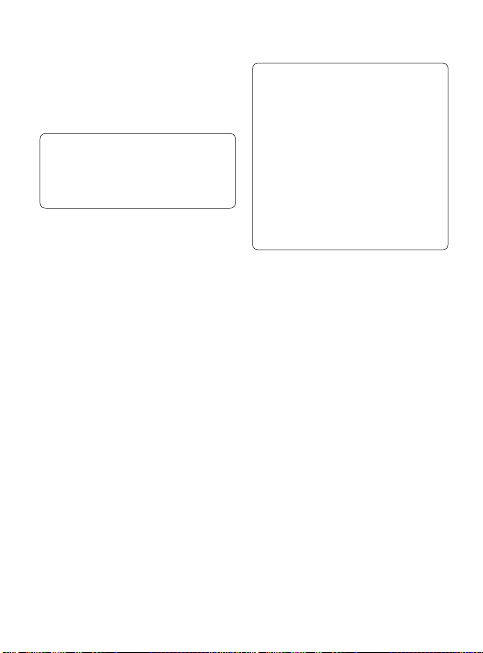
Oproepen
OPMERKING: doorgeschakelde
gesprekken worden in rekening
gebracht. Neem contact op met uw
netwerkprovider voor meer informatie.
TIP! Kies Alles deactiveren in
het menu Oproep doorschakelen
als u het doorschakelen van
oproepen wilt uitschakelen.
Oproepblokkering
1 Tik op Oproep op het tabblad
INSTELLINGEN.
2 Tik op Oproep blokkeren.
3 Kies één of alle zes opties:
Uitgaande oproepen
Internationale oproepen
Internationaal behalve eigen land
Inkomende oproepen
Inkomende oproep in buitenland
Alles deactiveren
4 Voer het wachtwoord voor
oproepblokkering in. Neem contact
op met uw netwerkbeheerder voor
meer informatie over deze service.
14
LG GD510 | Gebruikershandleiding
TIP! Selecteer Vaste
oproepnummers in de
Oproepinstellingen om de functie
in te schakelen waarbij u met deze
telefoon alleen naar een samen te
stellen lijst nummers kunt bellen.
Hiervoor hebt u de PIN2-code
van uw aanbieder nodig. Alleen
nummers die zijn opgenomen in
de lijst kunnen met de telefoon
worden gebeld.
De instellingen voor
algemene oproepen wijzigen
1 Tik op Oproep op het tabblad
INSTELLINGEN.
2 Blader en tik op Algemene
instellingen. Hier kunt u de volgende
instellingen aanpassen:
Oproep afwijzen - zet de schakelaar
op AAN om de Afwijslijst te
markeren. Tik op het tekstvak
om te kiezen uit alle oproepen,
specifieke contacten of groepen,
oproepen van niet-geregistreerde
nummers (niet opgenomen in uw
contactenlijst) of oproepen zonder
nummerherkenning. Tik op Opslaan
om de instelling op te slaan.
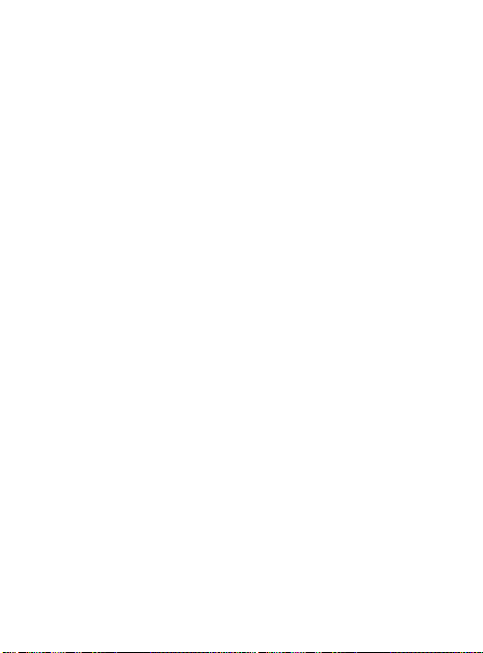
Nummer tonen - geef aan of u wilt
dat uw nummer wordt weergegeven
wanneer u een oproep plaatst.
Opnieuw bellen - schuif de regelaar
naar links
voor AAN of naar rechts voor UIT.
Antwoord modus - geef aan of
u oproepen wilt beantwoorden
met de verzendtoets of met een
willekeurige toets.
Minuutmelder - schuif de regelaar
naar links voor Aan als u gedurende
een gesprek eens per minuut een
geluidssignaal wilt laten klinken.
BT-antwoordmodus - selecteer
Handsfree als u een oproep wilt
kunnen beantwoorden met een
Bluetooth-headset of selecteer
Handset als u oproepen wilt
beantwoorden door een knop op de
handset in te drukken.
Nieuw nummer opslaan - selecteer
Ja om een nieuw nummer op te
slaan.
15
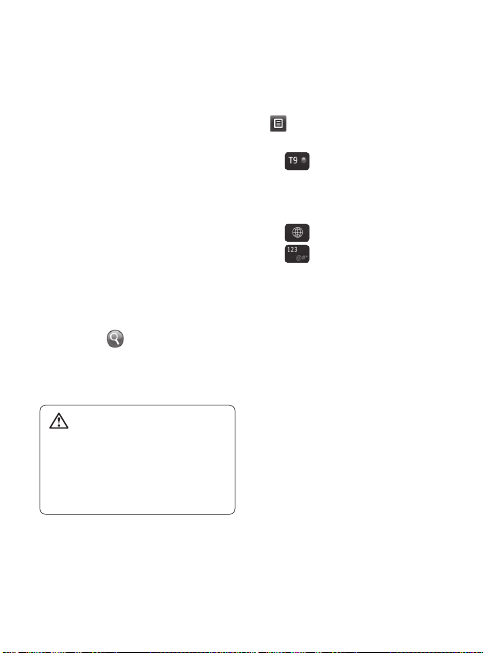
Berichten
Berichten
Uw GD510 combineert SMS en MMS in
één intuïtief en eenvoudig te gebruiken
menu.
Een bericht verzenden
1 Tik op Berichten op het tabblad
COMMUNICATIE. Tik vervolgens op
Nieuw bericht om een nieuw bericht
te schrijven.
2 Tik op Bijlage om een afbeelding,
video, geluid, sjabloon enz. toe te
voegen.
3 Tik op Zenden aan de onderkant van
het scherm om de ontvangers in te
voeren. Voer vervolgens het nummer
in of tik op
selecteren. U kunt ook meerdere
contacten toevoegen.
4 Tik op Zenden als u klaar bent.
afbeelding, video of geluid toevoegt
aan een SMS, wordt het bericht
automatisch omgezet in een MMS en
worden de bijbehorende kosten in
rekening gebracht.
Tekst invoeren
U kunt op vijf manieren tekst invoeren:
Numeriek, QWERTY, handschrift-
16
LG GD510 | Gebruikershandleiding
om een contact te
WAARSCHUWING: als u een
scherm, handschrift-vak en
Dubbel handschriftvak.
U kunt de invoermethode kiezen door
op
te tikken en vervolgens op
Invoermethode.
Tik op
om de T9-modus in te
schakelen. Dit pictogram wordt alleen
weergegeven als u toetsenblok als
invoermethode hebt geselecteerd.
Tik op
om de schrijftaal te kiezen.
Tik op
om tussen nummers,
symbolen en tekstinvoer te schakelen.
Gebruik de Shift-toets om tussen
hoofdletters en kleine letters te
schakelen.
T9-modus
De T9-modus gebruikt een ingebouwd
woordenboek om de woorden die u
schrijft te herkennen op basis van de
volgorde waarin u de toetsen intikt.
De modus voorspelt welk woord u wilt
invoeren en stelt alternatieven voor.
Handschriftherkenning
In de Handschriftmodus schrijft u
op het scherm en zet de GD510 uw
handschrift om in een bericht. Selecteer
handschriftscherm of handschriftvak,
afhankelijk van de door u gewenste
weergave.
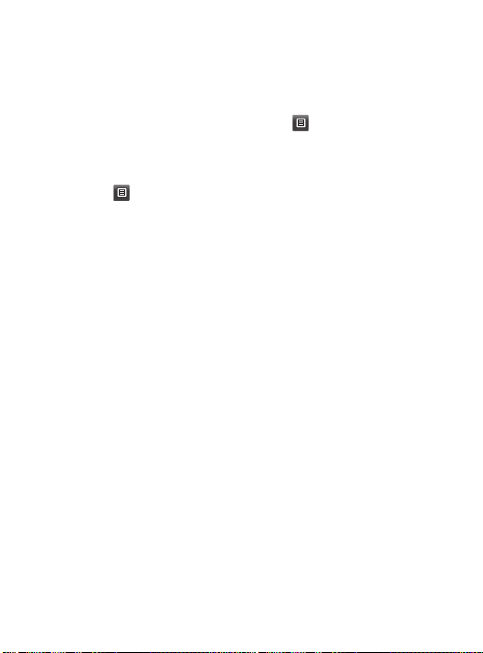
Uw e-mail instellen
Tik op E-mail op het tabblad
COMMUNICATIE.
Als de e-mailaccount niet is ingesteld,
dient u de installatiewizard voor e-mail
te starten en voltooien.
U kunt instellingen controleren en
bewerken door
kunt ook de aanvullende instellingen
controleren die automatisch worden
ingevuld als u de account maakt.
te selecteren. U
Uw e-mail ophalen
U kunt uw account automatisch of
handmatig controleren op nieuwe emailberichten. Handmatig controleren
doet u als volgt:
1 Tik op E-mail op het tabblad
COMMUNICATIE.
2 Tik op de account die u wilt
gebruiken.
Een e-mail verzenden met
uw nieuwe account
1 Tik op Nieuw e-mailbericht om een
nieuwe e-mail te openen.
2 Schrijf het bericht.
3 Tik op Zenden om de e-mail te
verzenden.
Uw e-mailinstellingen wijzigen
1 Tik op E-mail op het tabblad
COMMUNICATIE.
2 Tik op
mailinstellingen
instellingen te wijzigen:
E-mailaccounts
Voorkeur account
Antwoord per E-mail toestaan
- hiermee kunt u het verzenden van
leesbevestigingen toestaan.
Verzoeken om antwoord per E-mail
- geef aan of u een bevestiging wilt
vragen dat het bericht is gelezen.
Interval ophalen - geef aan hoe
vaak de GD510 moet controleren op
nieuwe e-mailberichten.
Aantal op te halen e-mails - geef
aan hoeveel e-mails per keer moeten
worden opgehaald.
Bericht opnemen in Doorsturen
en Antwoorden - geef aan of u
het oorspronkelijke bericht in uw
antwoord wilt opnemen.
Bijlage opnemen - geef aan of u
de oorspronkelijke bijlage in uw
antwoord wilt bijvoegen.
Autom. ophalen in roaming - geef
aan of berichten automatisch
moeten worden opgehaald wanneer
u in het buitenland bent (roaming).
en selecteer
om de volgende
E-
17
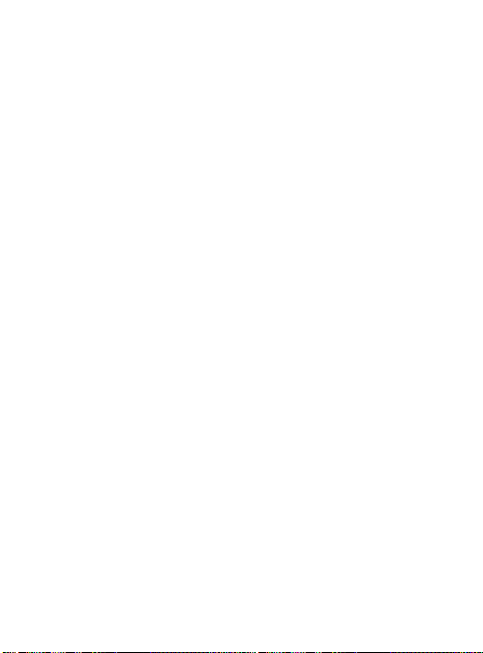
Berichten
Melding nieuwe e-mailbericht - kies
of u wilt worden gewaarschuwd bij
nieuwe e-mail.
Handtekening - zet deze
functie op AAN en maak een emailhandtekening.
Prioriteit - bepaal de prioriteit van
e-mailberichten.
Grootte e-mail - stel de
maximumgrootte van de e-mails die
u verzendt in.
E-mailteller - voer de gewenste
datum in. Controleer e-mails die u
tijdens die periode hebt verzonden.
Berichtenmappen
Het berichtenmenu bevat vijf mappen.
Inbox - alle inkomende berichten worden
in het Postvak IN opgeslagen.
Concepten - als u geen tijd hebt om een
bericht af te maken, kunt u het gedane
werk opslaan in deze map.
Outbox - dit is een map waarin berichten
tijdelijk worden opgeslagen totdat ze zijn
verzonden.
Verzonden - alle berichten die u
verzendt, worden in deze map geplaatst.
Mijn mappen - maak mappen waarin de
berichten kunnen worden opgeslagen.
Tekstbericht - Instellingen
18
LG GD510 | Gebruikershandleiding
De instellingen van uw
multimediaberichten wijzigen
Tik op Berichten op het tabblad
COMMUNICATIE. Blader en selecteer
Instellingen en Multimedia. U kunt nu
de volgende zaken wijzigen:
Ophaalmodus - maak een keuze tussen
Eigen netwerk en Roaming netwerk.
Als u daarna Handmatig kiest, wordt
u alleen gewaarschuwd bij nieuwe
MMS-berichten en kunt u daarna zelf
beslissen of u het hele bericht wilt
downloaden.
Ontvangstrapport - geef aan of u een
ontvangstrapport wenst en/of toestaat.
Leesrapport - geef aan of u een
bevestiging wenst en/of toestaat.
Prioriteit - bepaal de prioriteit van
MMS-berichten.
Geldigheidsduur - geef aan hoe lang
uw bericht moet worden opgeslagen
in het berichtencentrum.
Duur van dia - geef aan hoelang de
dia’s op het scherm moeten worden
weergegeven.
Maakmodus - kies een
berichtenmodus.
Bezorgtijd - geef aan na hoeveel tijd
berichten worden bezorgd.
MMS berichtencentrale - maak een
keuze uit de lijst of voeg een nieuw
berichtencentrum toe.
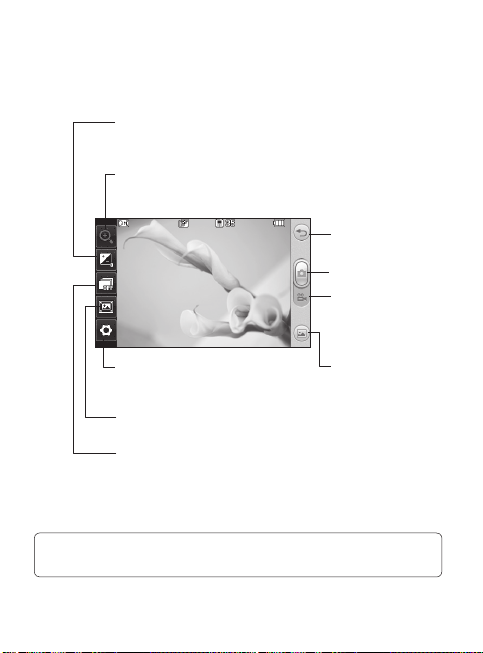
Camera
Met de beeldzoeker leren werken
Belichting - een afbeelding met een laag
contrast lijkt mistig, terwijl een afbeelding
met een hoog contrast veel scherper lijkt.
Zoomen - inzoomen of uitzoomen. Het
inschakelen van deze functie is afhankelijk
van de grootte van de foto die u maakt.
Terug
Een foto maken
Videomodus - schuif dit
pictogram omlaag om
naar de videomodus
te gaan.
Instellingen - tik op dit pictogram om
het instellingenmenu te openen. Zie
Geavanceerde instellingen gebruiken.
Weergavemodus - kies uit
Schermvullend of Volledige afbeelding.
Reeksopname - hiermee kunt u snel
achter elkaar 3, 6 of 9 opnamen maken
bij automatische instellingen.
TIP! U kunt de opties weergeven door op het scherm te tikken. Na enkele seconden
worden ze automatisch uitgeschakeld.
Galerij - hiermee kunt
u uw opgeslagen
foto’s openen in de
cameramodus. Tik
hierop om de galerij
weer te geven.
19
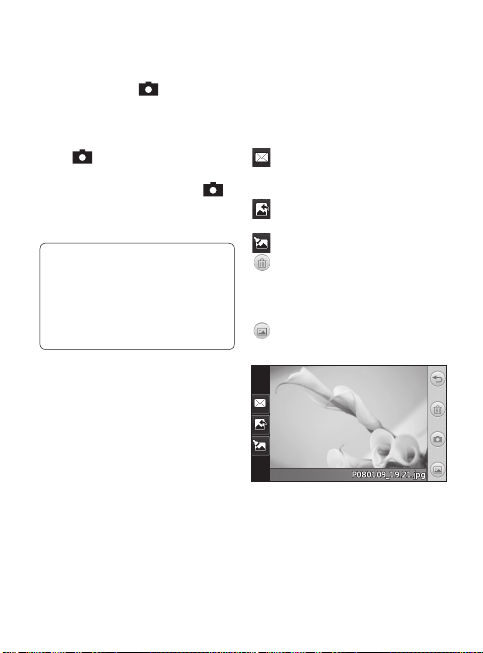
Camera
Snel een foto maken
1 Druk op de toets aan de
rechterzijde van de telefoon.
2 Wanneer de camera op het
onderwerp is scherpgesteld, tikt u op
het
aan de rechterkant van het
midden van het scherm om een foto
te maken. U kunt ook de toets
aan de zijkant van de telefoon stevig
indrukken.
TIP! Als u naar de camera- of
videomodus wilt overschakelen,
schuift u het camera- of
videopictogram in het midden aan
de rechterzijde van de beeldzoeker
omhoog of omlaag.
20
LG GD510 | Gebruikershandleiding
Na het maken van een foto
De gemaakte foto wordt op het
scherm weergegeven. De naam van
de foto wordt onder aan het scherm
weergegeven.
Tik hierop om de foto als een
bericht, e-mail of via Bluetooth te
verzenden.
Tik hierop om een afbeelding voor
het basisscherm in te stellen.
Tik hierop om de foto te bewerken.
Tik hierop om de zojuist gemaakte
foto te verwijderen en bevestig uw
keuze met Ja. Het “verwijderde” bericht
wordt weergegeven.
Tik hierop om naar uw galerij te
gaan.
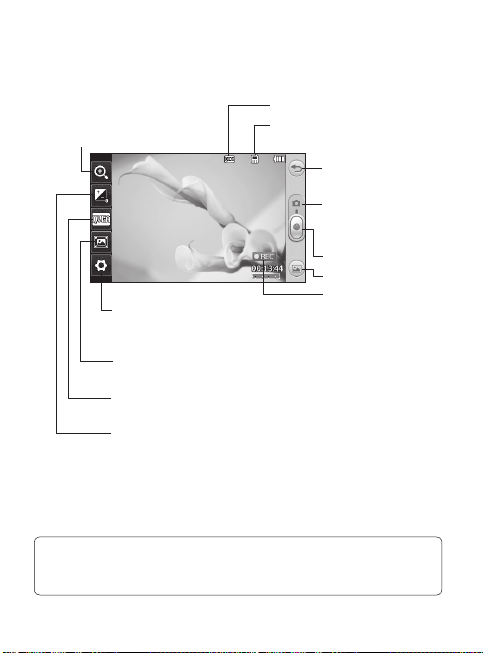
Videocamera
Met de beeldzoeker leren werken
Afbeeldingsgrootte
Zoomen - inzoomen of uitzoomen.
Instellingen - tik op dit pictogram om
het instellingenmenu te openen. Zie
Geavanceerde instellingen gebruiken op.
Weergavemodus - maak een keuze uit
Schermvullend of Volledige afbeelding.
Video - maak een keuze uit QVGA (320 x 240)
of QCIF (176 x 144).
Belichting - een video met een laag contrast
lijkt onscherp, terwijl een video met een hoog
contrast veel scherper lijkt.
TIP! U kunt alle snelkoppelingen sluiten voor
een overzichtelijker beeldzoekerscherm. Tik tweemaal op het midden van de
beeldzoeker. Tik opnieuw op het scherm om alle opties weer op te roepen.
Opslaan in handsetgeheugen/
extern geheugen
Terug
Cameramodus - tik op
dit pictogram om naar de
cameramodus te gaan.
Opnemen starten
Galerij
Videomodus
- de videomodus is
geselecteerd.
21
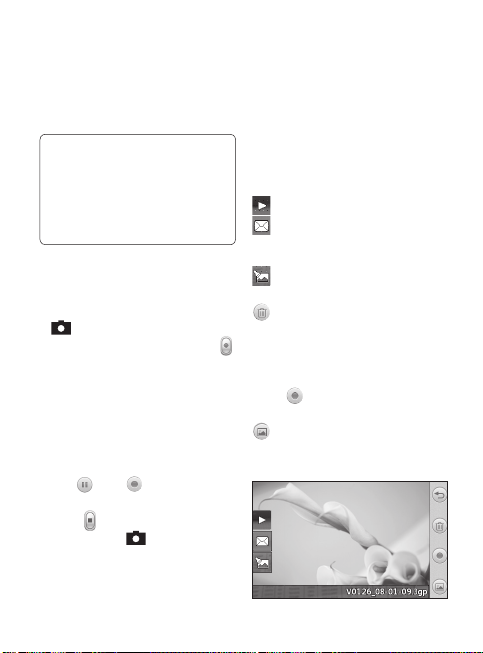
Videocamera
Snel een video maken
1 Druk enkele seconden op de
cameratoets aan de rechterzijde van
de telefoon.
TIP! Als u naar de camera- of
videomodus wilt overschakelen,
schuift u het camera- of
videopictogram in het midden aan
de rechterzijde van de beeldzoeker
omhoog of omlaag.
2 Houd de telefoon horizontaal en
richt de lens op het onderwerp van
de video.
3 Druk eenmaal op de cameratoets
op de telefoon op het opnemen
te starten. Of druk op de rode stip
in het midden aan de rechterzijde van
het scherm.
4 Rec wordt boven in de zoeker
weergegeven, terwijl een timer
onder in het scherm de duur van de
opname aangeeft.
5 Als u de video wilt onderbreken, tikt
tik op om het opnemen
u op
daarna te hervatten.
op het scherm of druk
6 Tik op
opnieuw op de om het opnemen
te stoppen.
22
LG GD510 | Gebruikershandleiding
Na het maken van een video
Er verschijnt een afbeelding van
uw gemaakte video op het scherm.
De naam van de video wordt aan
de onderzijde van het scherm
weergegeven, samen met zeven
pictogrammen aan de linker- en
rechterzijde.
Tik hierop om de video af te spelen.
Tik hierop om de video als bericht
of e-mail of via Bluetooth of YouTube
te verzenden.
Tik hierop om de video te
bewerken.
Tik hierop om de zojuist
opgenomen video te verwijderen
en bevestig uw keuze met Ja.
De beeldzoeker wordt opnieuw
weergegeven.
Tik op
om meteen een nieuwe
video-opname te starten.
Tik hierop om een galerij met
opgeslagen video’s en afbeeldingen
weer te geven.
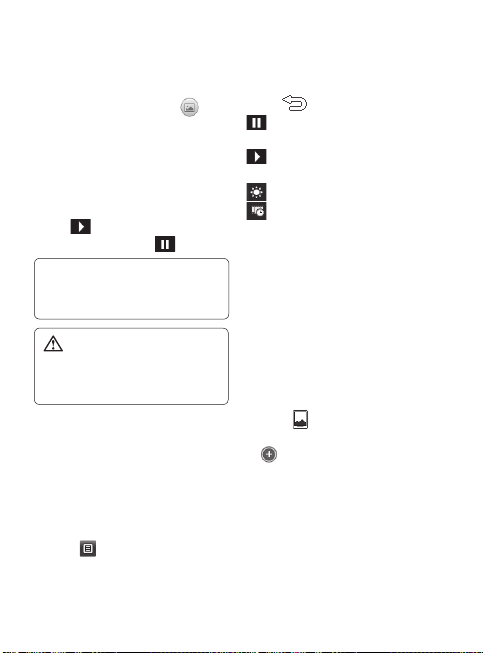
Uw foto’s en video’s
Foto’s en video’s weergeven
1 Tik op Galerij op het tabblad
ENTERTAINMENT. Of tik op
het voorbeeldscherm van de camera.
U kunt uw foto’s en video’s bekijken.
2 De galerij wordt weergegeven.
3 Tik op de video of foto om deze te
openen.
4 Als u de video wilt afspelen, tikt
u op
. Als u het afspelen wilt
onderbreken, tikt u op
TIP! Blader naar links of
rechts om andere foto’s of video’s
weer te geven.
LET OP: sommige functies
werken niet goed als het
multimediabestand niet is
opgenomen op de telefoon.
.
Foto’s weergeven als
diavoorstelling
In de modus Diavoorstelling worden
alle foto’s uit de galerij een voor
een weergegeven, zoals in een
diavoorstelling. Video’s kunnen niet als
diavoorstelling worden weergegeven.
1 Tik op
2 De diavoorstelling wordt gestart.
in de Galerij, blader en
selecteer Diavoorstelling.
Er zijn opties beschikbaar voor de
diavoorstelling:
Tik op
op
een bepaalde foto te onderbreken.
weergave te hervatten.
de diavoorstelling te verhogen of te
verlagen.
Een foto instellen als
achtergrond
1 Tik op Galerij op het tabblad
ENTERTAINMENT.
2 Tik op de foto die u als achtergrond
wilt gebruiken.
3 Tik op het scherm om het menu te
openen.
4 Tik op
5 U kunt de afmeting van de foto met
6 Als de foto naar wens is, tikt u op
Instellen.
7 Maak een keuze uit de opties wat
u wilt veranderen: Alles, Widget,
Snelkiesnummer.
om terug te gaan.
Tik hierop om de diavoorstelling bij
Tik hier nogmaals op om de
Tik hier voor willekeurige weergave.
Tik hierop om de snelheid van
.
wijzigen.
23
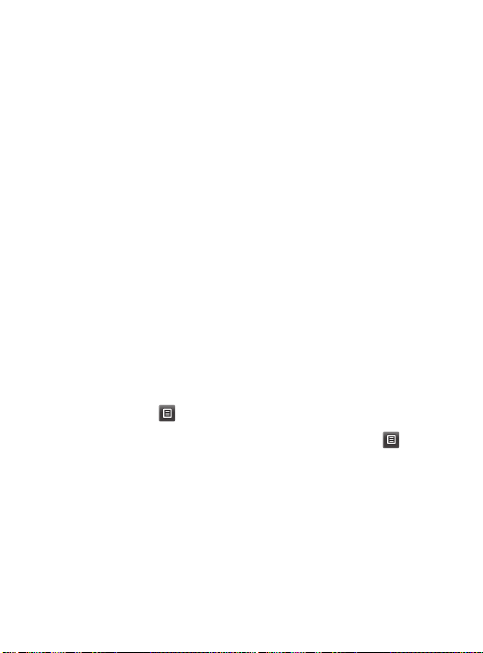
Multimedia
U kunt alle soorten
multimediabestanden opslaan in het
geheugen van de telefoon, zodat u
gemakkelijk toegang hebt tot al uw
afbeeldingen, geluiden, video’s en
games. U kunt bestanden ook opslaan
op een geheugenkaart. Als u een
geheugenkaart gebruikt, kunt u ruimte
vrijhouden in het geheugen van de
telefoon. U vindt deze bestanden in
het menu Mijn dingen op het tabblad
ENTERTAINMENT.
Een afbeelding gebruiken
U kunt afbeeldingen als achtergrond
en vergrendelingsscherm of zelfs
ter herkenning van uw contacten
gebruiken.
1 Tik op Mijn media op het tabblad
ENTERTAINMENT en selecteer
Afbeeldingen. Selecteer de gewenste
afbeelding. En tik op
2 Tik op Gebruiken als en maak een
keuze uit:
Afb. basisscherm - een achtergrond
instellen voor het basisscherm.
Afb. bij vergrend. - een
achtergrond instellen voor het
toetsvergrendelingsscherm.
Afbeelding van de contact - een
afbeelding toewijzen aan iemand in
uw lijst met contacten; de afbeelding
24
LG GD510 | Gebruikershandleiding
.
wordt weergegeven wanneer deze
persoon u belt.
Welkomstafbeelding - een
afbeelding instellen die moet
worden weergegeven wanneer u de
telefoon inschakelt.
Uitzettenafbeelding - een
afbeelding instellen die moet
worden weergegeven wanneer u de
telefoon uitschakelt.
Een afbeelding verplaatsen
of kopiëren
U kunt afbeeldingen verplaatsen of
kopiëren van het telefoongeheugen
naar de geheugenkaart en omgekeerd.
Dit kunt u bijvoorbeeld doen om
ruimte vrij te maken in een van de
opslagplaatsen of om te voorkomen
dat uw afbeeldingen verloren gaan.
1 Tik op Mijn media op het tabblad
ENTERTAINMENT, selecteer
Afbeeldingen en tik op
2 Selecteer Verplaatsen of Kopiëren.
3 U kunt de afbeeldingen markeren of
de markering ervan opheffen door
erop te tikken. Markeer de afbeelding
die u wilt verplaatsen of kopiëren en
tik op Kopiëren/Verplaatsen.
.
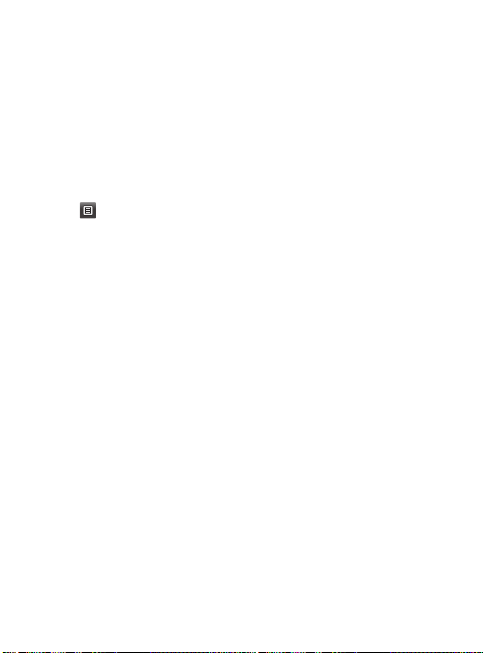
Een geluid gebruiken
1 Tik op Mijn media op het tabblad
ENTERTAINMENT en selecteer
Geluiden.
2 Selecteer het gewenste geluid.
Er wordt een bevestigingsbericht
weergegeven.
3 Tik op Ja. Het afspelen begint.
4 Tik op
5 Maak een keuze uit Beltoon,
en selecteer Gebruiken
als.
Berichttoon, Inschakelen of
Uitschakelen.
Muziek
Uw LG GD510 beschikt over een
ingebouwde muziekspeler waarop
u al uw favoriete nummers kunt
afspelen. Tik op Muziek op het tabblad
ENTERTAINMENT om de muziekspeler
te openen. Daarvandaan kunt u de
volgende mappen openen:
Onlangs afgespeeld - alle nummers
afspelen die u onlangs hebt afgespeeld.
Alle nummers - bevat alle nummers
op de telefoon behalve de
standaardmuziek die vooraf in de
telefoon is geladen.
Artiesten - uw muziekcollectie
weergeven, gesorteerd op artiest.
Albums - uw muziekcollectie
weergeven, gesorteerd op album.
Genres - uw muziekcollectie
weergeven, gesorteerd op genre.
Afspeellijsten - bevat alle afspeellijsten
die u hebt gemaakt.
Shuffle - de liedjes worden in
willekeurige volgorde afgespeeld.
Muziek overbrengen naar uw
telefoon
De makkelijkste manier om
muziekbestanden over te brengen
naar de telefoon is via Bluetooth of de
synchronisatiekabel.
U kunt ook LG PC Suite gebruiken.
Bestandsoverdracht via Bluetooth:
1 Zorg ervoor dat Bluetooth zowel
op de telefoon als op de computer
is ingeschakeld en dat de twee
apparaten zichtbaar zijn voor elkaar.
2 Selecteer het muziekbestand op het
andere apparaat en verzend het via
Bluetooth.
3 Wanneer het bestand kan worden
verzonden, moet u op de telefoon
op Ja tikken.
4 Het bestand staat in Muziek > Alle
nummers.
25
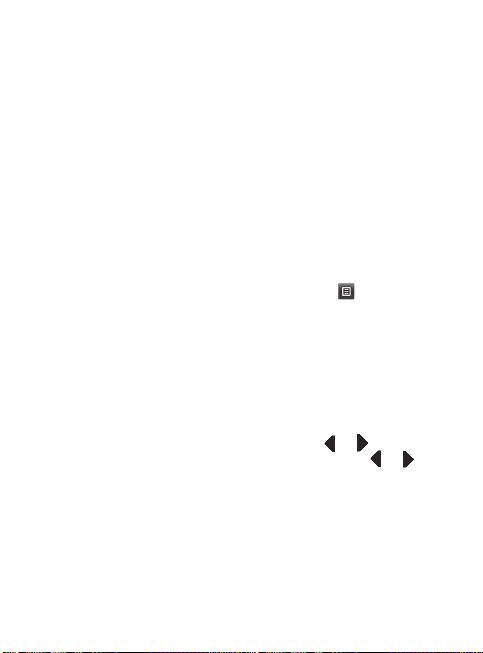
Multimedia Or
Een afspeellijst maken
U kunt zelf afspeellijsten maken door
een aantal nummers te selecteren in de
map Afspeellijsten.
1 Tik op Muziek op het tabblad
ENTERTAINMENT.
2 Tik op Afspeellijsten, vervolgens op
Nieuwe afspeellijst toevoegen, voer
de naam van de afspeellijst in en tik
op Opslaan.
3 In de map Alle nummers worden
alle nummers op uw telefoon
weergegeven. Tik op alle nummers
die u in de afspeellijst wilt
opnemen; er wordt een vinkje
naast de geselecteerde nummers
weergegeven.
4 Tik op Gereed.
FM-radio
Uw LG GD510 kan FM-radio ontvangen
zodat u onderweg naar uw favoriete
radiozenders kunt luisteren.
OPMERKING: u hebt de hoofdtelefoon
nodig om naar de radio te kunnen
luisteren. Sluit de hoofdtelefoon aan
op de telefoon. U gebruikt hiervoor
dezelfde aansluiting als voor de lader.
26
LG GD510 | Gebruikershandleiding
Zoeken naar radiostations
U kunt met de telefoon afstemmen op
radiozenders door er ofwel handmatig
of automatisch naar te zoeken. De
zenders worden onder specifieke
kanaalnummers opgeslagen, zodat
u niet steeds opnieuw hoeft af te
stemmen. Eerst moet u de headset
aansluiten op de telefoon, omdat deze
dienstdoet als antenne.
Automatisch afstemmen:
1 Blader en tik op FM-radio op
het tabblad ENTERTAINMENT en
vervolgens op
2 Tik op Automatisch scannen. Er
wordt een bevestigingsbericht
weergegeven. Selecteer Ja. De
stations worden automatisch gezocht
en krijgen een kanaal in uw telefoon
toegewezen.
OPMERKING: u kunt ook handmatig
op een station afstemmen met
behulp van
van het scherm. Als u
ingedrukt houdt, worden de stations
automatisch gezocht.
.
en in het midden
en
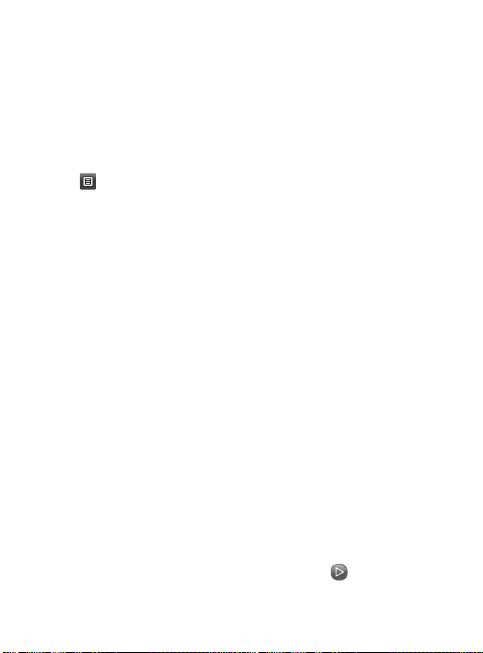
Organiser
Een gebeurtenis toevoegen
aan uw agenda
1 Tik op Organiser op het tabblad
ACCESSOIRES en selecteer Kalender.
2 Selecteer de datum waaraan u een
gebeurtenis wilt toevoegen.
3 Tik op
4 Tik op Categorie en kies vervolgens
5 Voer een Onderwerp in.
6 Geef de datum en de begintijd voor
7 Stel Alarm en Herhalen in.
8 Selecteer Opslaan om de
en op Nieuwe
gebeurtenis.
uit Afspraak, Jubileum of
Verjaardag.
de gebeurtenis op en controleer ze
nogmaals. Geef de einddatum en
-tijd voor afspraken en jubilea op in
de onderste twee vakken voor datum
en tijd. Geef de locatie op als het een
afspraak betreft.
gebeurtenis in de agenda op te slaan.
De dagen waarop een gebeurtenis
is opgeslagen, worden met een
vierkante cursor aangeduid en op de
begintijd van de gebeurtenis hoort u
een geluidssignaal. Op deze manier
kunt u alles makkelijk bijhouden.
Een memo toevoegen
1 Tik op Memo op het tabblad
ACCESSOIRES.
2 Tik op Nieuwe memo.
3 Typ de memo en tik vervolgens op
Opslaan.
4 De memo wordt vervolgens op het
scherm in de toepassing Memo
weergegeven.
Het alarm instellen
1 Tik op Alarm op het tabblad
ACCESSOIRES. Widget-alarm wordt
standaard in de lijst weergegeven en
kan niet worden verwijderd.
2 Tik op Alarm toevoegen.
3 Stel de tijd in waarop het alarm moet
afgaan in het veld Tijd.
Geef aan hoe het alarm herhaald
4
moet worden in het vak Herhalen:
Niet herhaald, Dagelijks, ma ~ vr, ma
~ za, za ~ zo, Behalve vakantiedagen
of Kies werkdag.
De pictogrammen geven vervolgens
de geselecteerde werkdag aan.
5 Selecteer Alarmsignaal om te
selecteren welke type alarm u wilt.
6 Kies een Alarmbel en selecteer een
geluid in de map. Als u een geluid
wilt horen, tikt u op het geluid en
vervolgens op
.
27
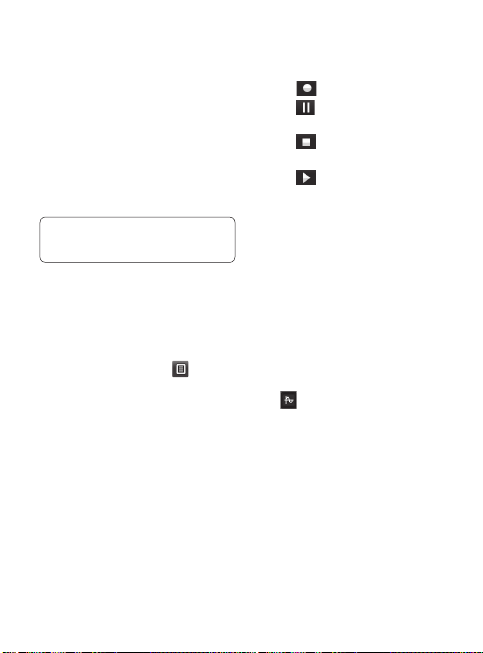
Organiser
7 Voeg een memo toe aan het alarm in
het veld Memo.
8 Stel het sluimerinterval in op 5, 10, 20
of 30 minuten, 1 uur of uit.
9 Als het alarm is ingesteld, tikt u op
Opslaan.
OPMERKING: u kunt maximaal 5
alarmen instellen, inclusief het widgetalarm.
TIP! Schuif de regelaar AAN/\UIT
naar het alarm om het in te stellen.
Spraakrecorder
Gebruik de spraakrecorder
om spraakmemo’s of andere
geluidsbestanden op te nemen.
Tik op Spraakrecorder op het tabblad
ACCESSOIRES en selecteer
en vervolgens Instellingen om de
volgende instellingen te wijzigen:
Duur - de opnameduur instellen. Maak
een keuze uit Geen limiet, MMS-
berichtgrootte of 1 min.
Kwaliteit - de geluidskwaliteit
selecteren. Maak een keuze uit Zeer
fijn, Fijn of Normaal.
Gebruikt geheugen - geef aan waar u
de audiobestanden wilt opslaan. Maak
een keuze uit Extern geheugen of
Handsetgeheugen.
28
LG GD510 | Gebruikershandleiding
Een geluid of stem opnemen
1 Tik op om de opname te starten.
2 Tik op
3 Tik op
4 Tik op
om de opname te
onderbreken.
om de opname te
beëindigen.
om de opname te
beluisteren.
De rekenmachine gebruiken
1 Tik op Extra op het tabblad
ACCESSOIRES.
2 Selecteer Calculator.
3 Tik op de numerieke toetsen van het
toetsenbord om cijfers in te voeren.
4 Voor eenvoudige berekeningen tikt u
op de gewenste functie (+, –, ×, ÷) en
vervolgens op =.
5 Bij complexere berekeningen tikt u
op
en kiest u sin, cos, tan, log, ln,
exp, sqrt, deg of rad, enz.
Een eenheid omzetten
1 Tik op Extra op het tabblad
ACCESSOIRES.
2 Selecteer Eenheden omrekenen.
3 Kies wat u wilt omrekenen: Valuta,
Oppervlak, Lengte, Gewicht,
Temperatuur, Volume of Snelheid.
